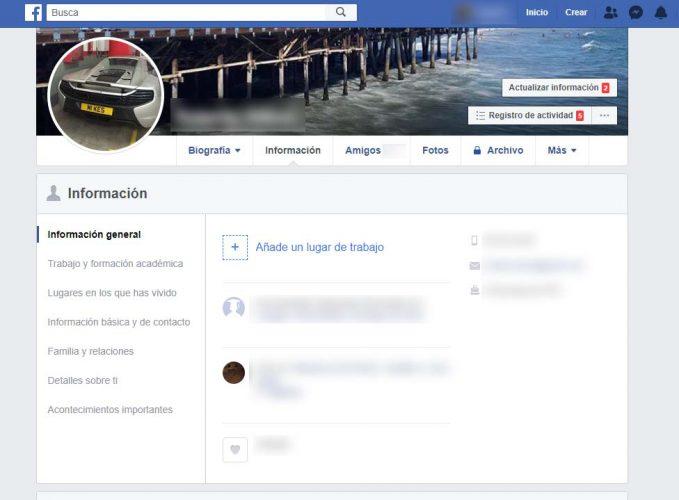Aunque para muchos Facebook ha tocado techo hace tiempo, todavía son muchos los millones de usuarios activos con los que cuenta la red social. Es posible que para muchos usuarios sea haya convertido en una fuente de noticias que consultan cada día y donde pocas veces realizan nuevas publicaciones, pero lo cierto es que sigue siendo una de las redes sociales más activas. Una de las características más utilizadas por muchos usuarios es la de saber cuándo es el cumpleaños de sus familiares y amigos, ya que Facebook se encarga de enviarnos una notificación cada día que cumple años alguno de nuestros amigos en la red. Sin embargo, puede que te hayas dado cuenta que Facebook no está haciendo lo mismo con tu cumpleaños, si es así, a continuación, vamos a mostrar cómo hacer que Facebook envíe una notificación a tus amigos el día de tu cumpleaños.
La red social de Mark Zuckerberg guarda mucha información personal sobre nosotros, sin embargo, nos permite que ciertos datos sean públicos o no. Este es el caso de nuestra fecha de nacimiento, un dato que Facebook no podrá mostrar si no sabe cuándo es. Por lo tanto, lo primero que debemos verificar es si hemos informado en nuestro perfil cuándo es nuestro cumpleaños. Esto ayudará a que los demás no se olviden de felicitarnos y de comprarnos un regalo.
Facebook avisa a tus amigos de tu cumpleaños
Para ello, iniciamos sesión en nuestra cuenta, vamos a nuestro perfil y hacemos clic sobre la pestaña Información. A continuación, nos aparecerá una página en la que encontraremos parte de nuestra información personal como lugar de trabajo y estudios, ciudad donde vivimos o estado civil, entre otros. En la parte derecha aparecerá nuestro número de teléfono, si lo hemos facilitado, dirección de correo electrónico y fecha de nacimiento. Si no aparece ahí es que no la hemos indicado previamente.
En el teléfono móvil los pasos son:
- Abre Facebook en la app para móviles
- Inicia sesión con tu usuario y contraseña
- Toca en las tres líneas de la esquina superior derecha
- Abre los ajustes de Facebook
- Elige la opción de Configuración de la cuenta
- Abre el apartado de Información personal
- Rellena aquí todos los datos
Es necesario que hayamos indicado la fecha de nacimiento
En la parte izquierda, encontramos un menú en donde aparece la opción Información básica y de contacto. Pulsamos sobre ella y dentro de Información básica encontraremos los campos para indicar nuestra fecha y año de nacimiento y sexo. Ahí podemos optar por indicar el día de nuestro cumpleaños sin necesidad de indicar el año de nacimiento o bien introducir ambos datos. Una vez hecho esto, guardamos los cambios y automáticamente Facebook ya sabrá cuando es nuestro cumpleaños para que se lo pueda notificar a nuestros amigos.
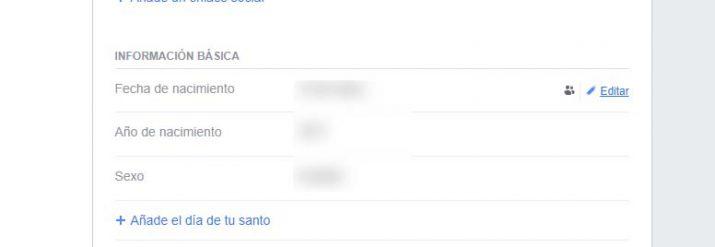
Decide quién puede ver cuándo es tu cumpleaños
Desde ahí mismo, vamos a poder configurar la privacidad de nuestra información, es decir, quién queremos que pueda ver cuál es nuestra fecha de nacimiento. Al pasar el puntero del ratón por el campo Fecha de nacimiento, veremos cómo se nos muestra la opción Editar en el lado derecho. Al pulsar sobre ella nos aparecerán dos listas desplegables junto al campo día/mes y año de nacimiento.
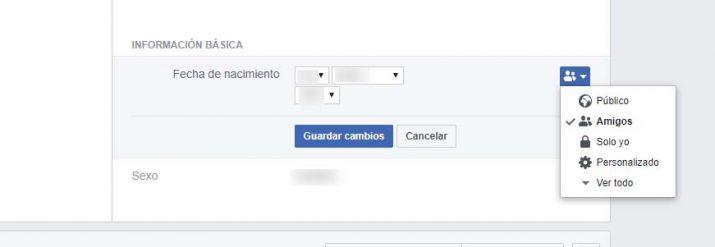
Si desplegamos estas listas, veremos que ahí vamos a poder indicar si queremos que sea un dato público, que solo pueda verlo yo o que esté accesible para mis amigos en la red social. También encontraremos la opción de personalizar quién queremos que pueda verlo, pudiendo crear una lista de contactos que queremos que puedan verlo o de aquellos que sean los únicos que no lo puedan ver. Una vez configurado a nuestro gusto, pulsamos en Guardar cambios y Facebook se encargará de manera automática de notificar cuándo es nuestro cumpleaños a nuestros amigos en función de nuestra configuración.
Desactivar el aviso de cumpleaños
No obstante, para ciertas personas resulta molesto recibir felicitaciones continuas a través de Facebook. Son muchos los usuarios que se exponen una avalancha de mensajes de este tipo sin quererlo. Y aún peor, muchas de estas felicitaciones provienen de otros contactos con los que apenas hay trato. Pero debes saber que, igual que podemos activar la notificación de nuestro cumpleaños a las personas deseadas, es posible deshabilitar este aviso. Así, no recibirás ningún mensaje molesto (a menos que alguien retenga en la memoria cumpleaños).
También seguiremos los pasos para ocultar nuestra fecha de nacimiento y, con ello, la edad. Todo puedes hacer a través de unos pocos pasos. En Facebook, podemos elegir si ocultar una opción u otra, así como ambas a la vez.
Oculta tu edad
- En primer lugar, desde la página de inicio de Facebook ya registrado, nos vamos hasta nuestro perfil. Accedemos pinchando en la foto superior.
- El próximo paso es irnos al apartado Información, donde suelen almacenarse datos sobre nuestro trabajo, lugar de residencia, contacto, formación académica, etc.
- Nos vamos a la opción de Información básica y de contacto y, a continuación, detectamos las secciones Años de nacimiento y fecha de nacimiento. Aquí, podremos evidentemente modificarlas, pero esto no será necesario si lo hicimos cuando nos registramos en Facebook.
- Ahora, en la parte derecha hay un pequeño icono junto al lápiz de edición. Desde aquí se puede ver quién tiene acceso a este tipo de información.
- Haz clic en el icono junto al año en naciste y podrás decidir quién ve dicha información. Si seleccionas Solo yo, automáticamente aparecerá un candado y nadie podrá ver tu edad.
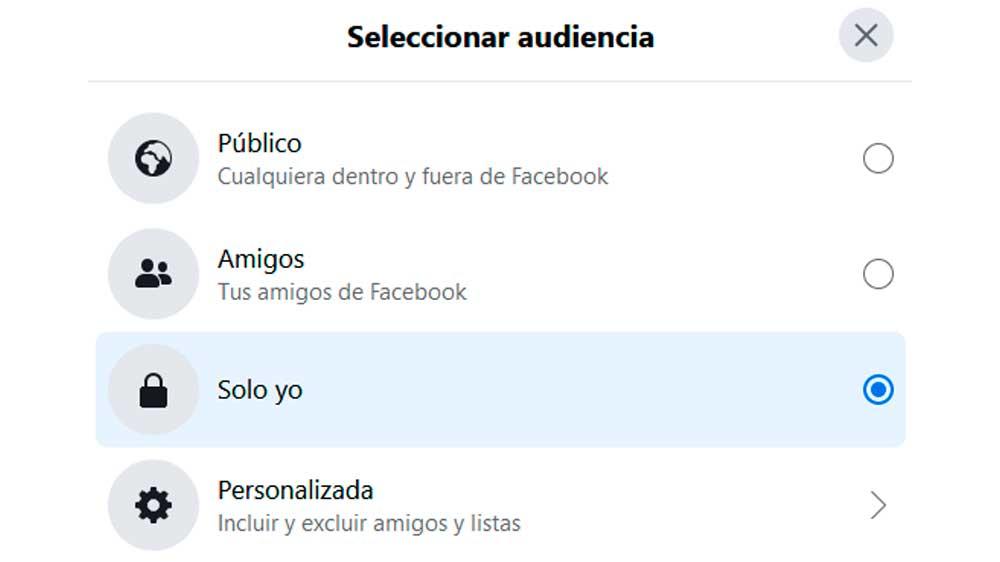
Oculta tu fecha de nacimiento
Tras haber deshabilitado el año de nacimiento, ahora haremos lo propia con la fecha del día y el mes en que naciste. Igual que el caso anterior, desde la figura de Editar del lápiz podrás variar cualquier dato. En ningún caso podrás dejar este campo vacío, ya que la red social no lo permite y es obligatorio. Así que la opción vuelve a ser ajustar la privacidad.
- Ubícate en el pequeño icono junto a la opción de Editar y activa el desplegable.
- Ahora, de la misma forma que en el apartado anterior, tendrás que pinchar en la casilla Solo yo.
- Ahora deberás guardar los cambios. De esta forma, automáticamente nadir será notificado de tu cumpleaños y evitarás mensajes si lo deseas.
- La imagen final es que ambos apartados deberán aparecer con un candado, señal de que has realizando bien los pasos.
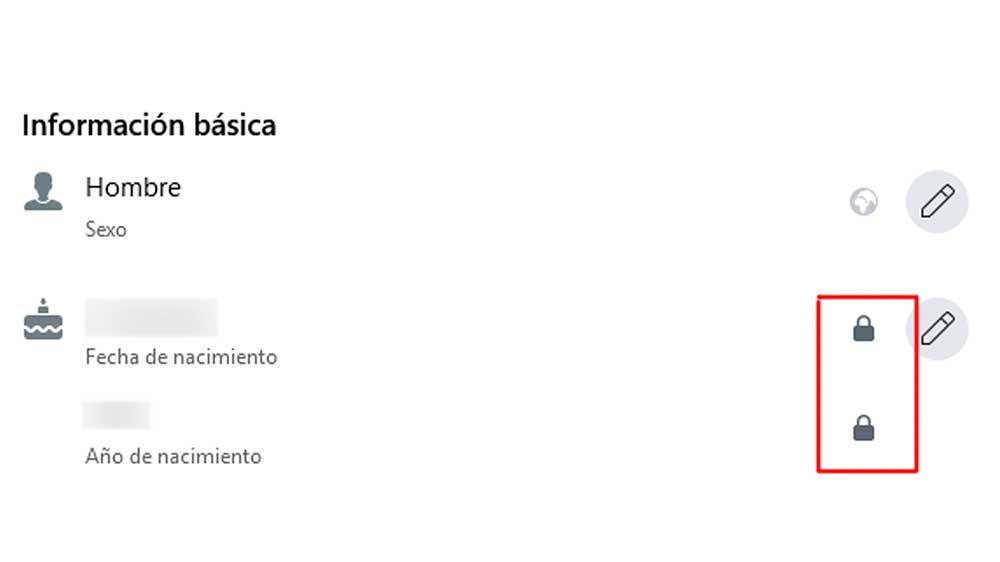
Hay otras personas que desconocen esta funcionalidad y optan por ir cambiando su fecha de cumpleaños cada cierto tiempo a una fecha pasada. No obstante, esta opción soluciona cualquier problema del tipo. También, cabe decir que puedes ocultar una de las dos informaciones de manera independiente, ya sea el año de nacimiento o la fecha concreta del día y el mes.
Hacer que un contacto no vea esta información
Si lo que quieres es que un contacto en concreto no vea tu fecha de nacimiento o tu edad, podrás seleccionar esta opción en la lista de desplegables. En lugar de Solo yo o amigos, puedes dar a personalizado. Ahí puedes indicar que alguien no acceda a esta información desde la configuración de esta información, a la que llegarás como te hemos indicado anteriormente, si escribes su nombre y lo seleccionas en el apartado no compartir con. Lo escribes, aceptas y ya no verá esto.
Eso sí, si se da cuenta de que otras personas te están felicitando por esa fecha acabará descubriendo que es tu cumpleaños. Lo que sí es más accesible es que no vea tu edad, aunque también podría decirla alguien. También puedes dar a compartir con para que solo lo vea una persona en concreto además de ti.
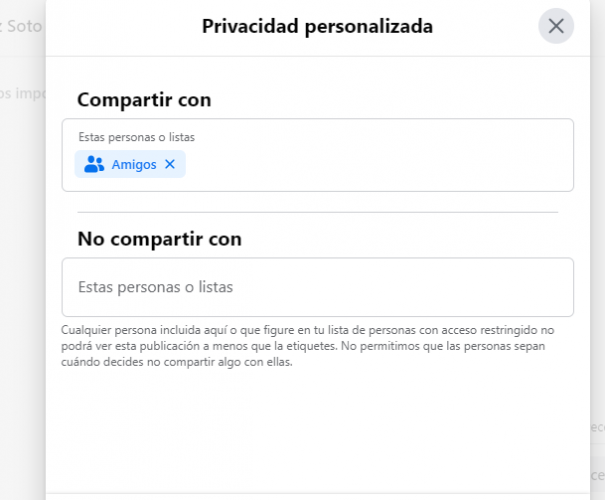
Historia de cumpleaños de Facebook
El día de nuestro cumpleaños se creará una historia de cumpleaños compartida en la red social a la que tanto nosotros mismos como nuestros amigos podrán añadir fotos, vídeos, tarjetas de cumpleaños o cualquier reseña a lo largo de todo el día. Estas historias se mostrarán en la parte superior de nuestra sección de noticias y será únicamente visible para la los amigos a los que se lo hayamos permitido. Una vez que finalice nuestro cumpleaños, si nuestro archivo de historias está activado, la historia se guardará en él y lo tendremos de recuerdo.
Personalizar la historia de cumpleaños
Para añadir una foto, vídeo o una tarjeta a una historia de cumpleaños de Facebook:
- Abrimos la app de la red social en nuestro teléfono (iOS o Android).
- En la parte superior de la sección de noticias tocamos sobre la historia de cumpleaños.
- Pulsamos en Crear tarjeta o añadir foto.
- Una vez añadido el vídeo o la fotografía podemos tocar en ‘Aa’ para añadir texto, pudiendo también añadir sticker, aplicar efectos, etc.
- Por último, pulsamos en Compartir en la historia, que se muestra en la parte inferior derecha y el contenido será añadido a la historia de cumpleaños de Facebook de esa persona.
Nuestra contribución a la historia se compartirá con la audiencia seleccionada o configurada para la historia de cumpleaños.
Ver historia de cumpleaños guardada
Después de nuestro cumpleaños, si nuestro archivo de historias está activado, automáticamente se guardará en él. Si queremos ver nuestra historia guardada:
- Abrimos la app de Facebook en nuestro móvil o tablet.
- Tocamos sobre el botón de menú.
- Pulsamos sobre nuestro nombre para ir al perfil.
- Tocamos en Más o tres puntos.
- Seleccionamos Archivo de historias.
- Tocamos sobre la propia historia para abrirla.
Cómo activar, desactivar o eliminar la historia de cumpleaños
Cómo hemos indicado, para crear la historia de cumpleaños en Facebook es necesario que está activada, ahora bien, en cualquier momento podemos desactivarla o volverla activar sin ningún problema. Para ello:
- Abrimos la app de la red social.
- Tocamos en Configuración.
- Junto a Tu historia de cumpleaños encontraremos un interruptor que nos permite activar o desactivar esta opción.
En el caso de que queramos borrar o eliminar la historia de cumpleaños de nuestro archivo:
- Abrimos la app.
- Tocamos sobre el botón de menú para entrar en nuestro perfil.
- Pulsamos sobre la opción Más o los tres puntos.
- Seleccionamos Archivo de historias.
- Tocamos sobre nuestra historia de cumpleaños y a continuación en el botón menú de la parte superior derecha.
- Ahí encontraremos la opción Eliminar esta historia.
Configurar notificaciones de cumpleaños de Facebook
Algo que puede interesarte es devolver las felicitaciones, para lo cual tendrás que recordar el cumpleaños de cada persona o tomar el atajo de que Facebook te avise de los cumpleaños, siempre que las personas lo hayan configurado para ello.
Si es así, tendrás que ir a la Configuración de la red social e ir a Notificaciones. Busca cumpleaños y comprueba que las notificaciones están Activadas. Si no es así, actívalas y desde ese momento te avisará cuando entres en la red social. En ocasiones incluso por email. Si quieres, actívalo todo, sino podrás indicar según quieras por Push, email o SMS.
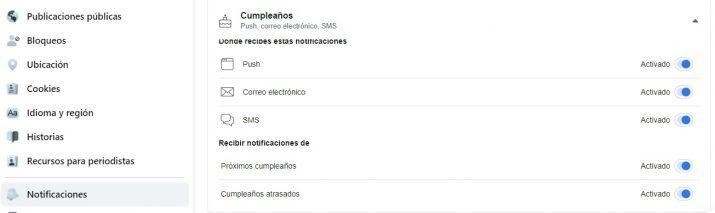
Asimismo, puedes activar las notificaciones de próximos cumpleaños y los atrasados para que no se te pase nada.
Crear una recaudación de fondos de cumpleaños
Una opción que nos ofrece Facebook para celebrar el cumpleaños entre los miembros de esta comunidad es la recaudación de fondos para un cumpleaños que se donará a una ONG. En este caso la recaudación se trata igual que cuando se organiza para una organización sin ánimo de lucro directamente, por lo que nos haremos cargo de las comisiones que puedan surgir al procesar esta donación.
- Lo primero tenemos que hacer es acceder a nuestra cuenta iniciando sesión en Facebook con nuestras credenciales.
- En nuestra portada de Facebook cuando vayamos a hacer una nueva publicación tenemos que hacer clic en el menú desplegable de la publicación y seleccionar “Recaudación de fondos”.
- Lo siguiente será seleccionar la organización sin ánimo de lucro de entre las que nos sugiere Facebook, aunque podemos buscarla introduciendo el término en la barra de búsqueda.
- En el apartado de primeros pasos tenemos que indicar el nombre de la organización y cuanto dinero queremos recaudar para ella.
- Del mismo modo hay que especificar la divisa a utilizar en las donaciones, y la fecha en la que queramos que termine la recaudación de dichos fondos.
- Luego tendremos que añadir una descripción para explicar en qué consiste la recaudación.
- Por último elegiremos una foto de portada para este evento y hacemos clic en Crear.
Tras esto aparecerá un mensaje de felicitación a través del cual podremos invitar a nuestros contactos para que hagan donaciones, o compartir esta recaudación. Sin duda una curiosa forma que pone a nuestra disposición Facebook para celebrar el cumpleaños.
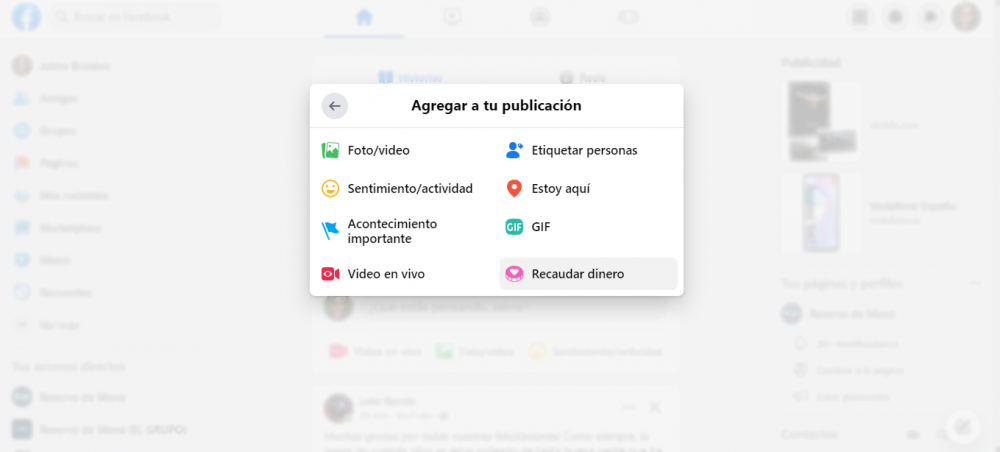
Añadir cumpleaños de Facebook a Google Calendar
Como decíamos, Facebook es un gran aliado a la hora de recordarnos los cumpleaños de nuestros amigos y familiares, pues sus recordatorios van a evitar que alguno de nuestros contactos se pille un cabreo con nosotros por haber olvidado una fecha tan importante. Sin embargo, hay gente que no usa Facebook tan a menudo, por lo que todavía es posible perderse algún que otro evento importante.
Hasta hace unos años, era exportar la lista de cumpleaños de nuestros contactos para importarlos a cualquier servicio de calendarios. Sin embargo, Facebook eliminó esta funcionalidad. La explicación es sencilla, y es que Facebook sabe que la información de los cumpleaños es muy importante. Para ellos, ser los únicos capaces de poder notificarte es una garantía, pues supone que entrarás en la red social a felicitar a tu contacto, y, además, no lo harás por otra vía.
En la actualidad, prácticamente existen dos opciones. La primera es abrir tu app de Facebook y crear un recordatorio recurrente para cada contacto, poniendo la fecha de cumpleaños que marca Facebook. Es un proceso tedioso que tendrás que hacer a mano. Lo bueno es que únicamente tendrás que hacerlo una sola vez.
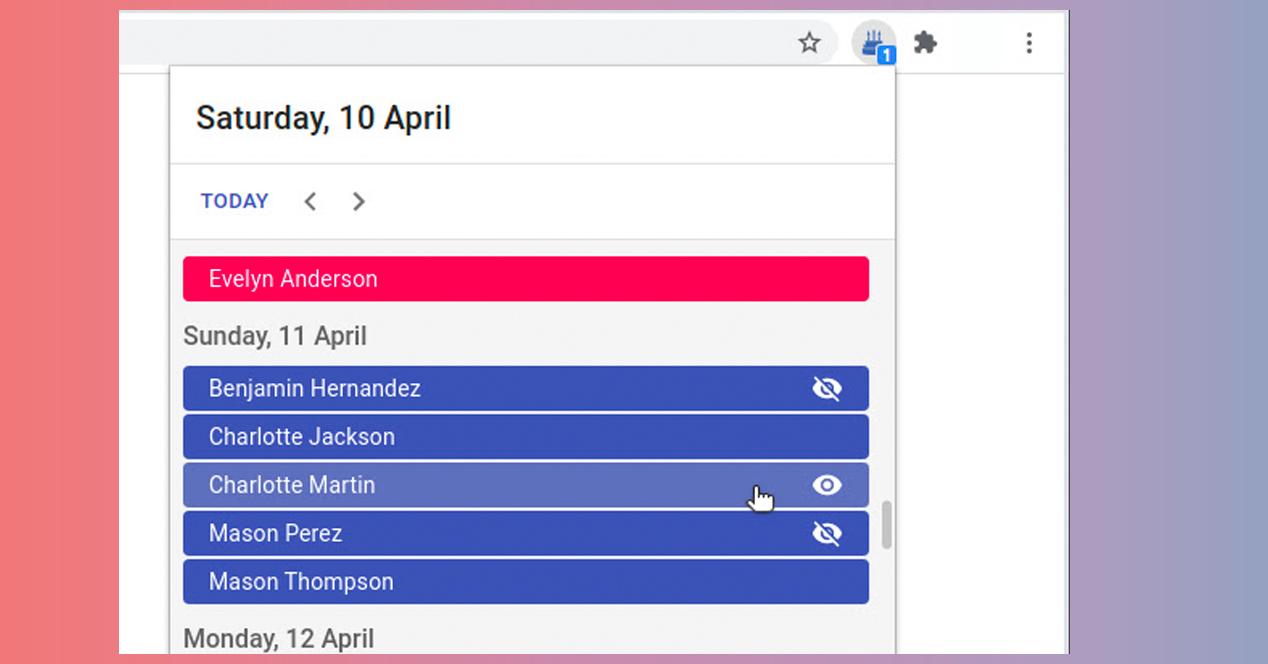
La alternativa es utilizar la extensión de Google Chrome ‘Birthday Calendar Exporter for Facebook‘. Se trata de una utilidad que puede extraer todas las fechas de los cumpleaños de tus contactos de Facebook y descargarlos en formato ICS o CSV. Puedes descargarlo desde este enlace.
Una vez tengas los archivos, los desarrolladores de la extensión recomiendan crear un segundo calendario dentro de Google Calendar, Microsoft Outlook o Apple Calendar. Acto seguido, solo tendrás que importar los archivos ICS al calendario y ya tendrás tu calendario sin necesidad de depender de Facebook
Como herramienta extra, los desarrolladores de Birthday Calendar Exporter for Facebook tienen una utilidad en GitHub que puedes utilizar para limpiar un poco el calendario de todos esos cumpleaños de contactos que van a exportarse, pero que no quieres tener el recordatorio. Te recomendamos que la utilices antes de hacer la importación, pues borrar a mano desde el calendario es mucho más tedioso.
Posibles problemas
Es posible que tus amigos te hayan dicho que no han recibido la notificación de tu cumpleaños y que eso explique el motivo por el cual no has recibido tantas felicitaciones como podrías haber esperado. El motivo más inmediato es que hayas desactivado el aviso u ocultado alguno de los campos de información imprescindibles, así que deberías echar un vistazo a tu configuración. Es posible que no te acuerdes que hace un tiempo cambiases la fecha de tu cumpleaños y que ahora eches de menos recibir las felicitaciones por parte de tus amigos o familia. No obstante, también puede haber otras razones por las que esté ocurriendo el problema tal y como detallamos ahora.

Primero, tus amigos deberían echar un vistazo a su configuración de notificaciones para asegurarse de que las tienen activadas y que pueden recibir los avisos de cumpleaños. Si ya lo han comprobado, lo siguiente será comprobar si se ha recibido la notificación en otro dispositivo. Es posible que el bloqueo de las notificaciones se haya realizado en el propio móvil y que, por ello, no se estén recibiendo. Identificarse en otro dispositivo podría ser la solución. Además, también es recomendable limpiar la memoria caché y los datos en el móvil, dado que es posible que se esté produciendo algún problema relacionado.
En última instancia se tienen que probar dos cosas. Por un lado, actualizar la app de Facebook a la última versión. La razón del problema de las notificaciones se podría encontrar en que hay una nueva edición de la aplicación que hay que descargar para resolver problemas. O, por otro lado, si todo ha fallado, no sería mala idea que tu amigo borrara la aplicación y la volviera a descargar desde cero. Al final seguro que, de una u otra manera, consigue recibir tus notificaciones de cumpleaños para felicitarte.